グランサー
グランサー画面の操作説明
Windows macOS Linux RasPi
概要
Glancer は、受信メッセージ中の情報を簡易的に表示します。
接続する TWELITE には App_Wings を書き込んでおくことで、通信相手のTWELITE (App_Twelite, TWELITE PAL, … アプリケーションIDと周波数チャネルを一致させれば混在も可) から受信した情報を表示できます。
Glancer は、glance(=ちらりと見る、一瞥)する人という意味の英単語です。
操作
一覧表示の画面と選択表示の画面を切り替えて使用します。
一覧表示
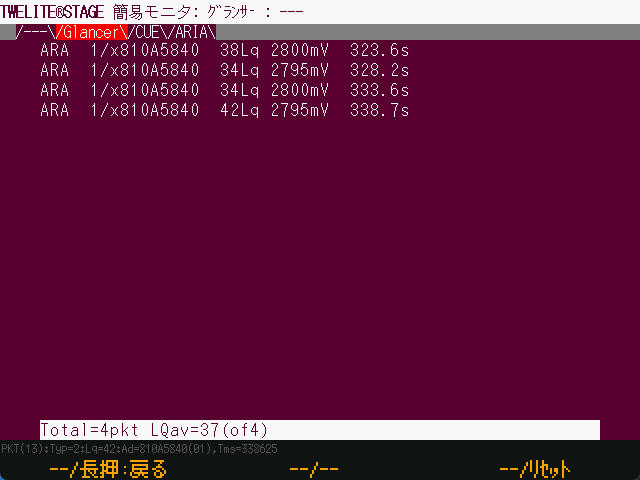
一覧表示の例
通信相手からの情報を列挙します。
表示内容は(メッセージの種別、論理デバイスID、シリアルID、LQI (Lq)、電源電圧(情報に含まれている場合)、タイムスタンプ)です。
| 操作 | 説明 |
|---|---|
| [ A ] | リストの前項目に移動します。 |
| [ A ]長押し | この画面を抜けて、前メニューに戻ります。 |
| [ B ] | 選択表示に移行します。 |
| [ B ]長押し | 項目をソートします。ソートを実行するたびに、ソートキーは順に変わります。 |
| [ C ] | リストの次項目に移動します。 |
| [ C ]長押し | TWELITE のリセットピンを制御し、リセットします。 |
ESC | この画面を抜けます。 |
選択表示

選択表示の例
一覧表示で項目を移動し反転表示になったところで選択操作を行うことで、この画面に遷移します。特定の通信相手に関する情報を到着順に表示します。
選択されてからの受信パケット数と LQI の平均値が表示されます。
| 操作 | 説明 |
|---|---|
| [ A ] | 割当なし |
| [ A ]長押し | この画面を抜けて、前メニューに戻ります。 |
| [ B ] | 割当なし |
| [ B ]長押し | 割当なし |
| [ C ] | 割当なし |
| [ C ]長押し | TWELITE のリセットピンを制御し、リセットします。 |
ESC | 選択画面に戻ります。 |